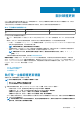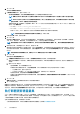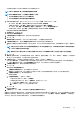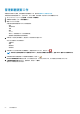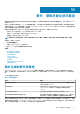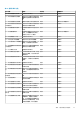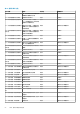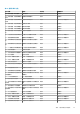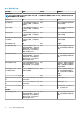Users Guide
2. 按一下下一步。
隨即顯示選擇更新來源畫面。
3. 在選擇更新來源畫面中,選取下列其中一項:
• 選取目前儲存庫位置,然後從選取更新套件組合下拉式清單選取韌體更新套件組合。
註: 搭載任何 iDRAC 版本的第 11 代主機以及搭載 iDRAC 版本 1.51 和較舊版本的第 12 代主機不支援 64 位元套件組合。
註: OMIVV 支援 32 位元和 64 位元的更新韌體套件組合。除了上述的套件組合之外,如果目錄中相同版本 ID 有多個套
件組合可用時,OMIVV 也會建立混合式套件組合。
• 若要從檔案載入單一韌體更新,請選取單一 DUP。單一 DUP 可能位於可由虛擬裝置存取的 CIFS 或 NFS 共用上。請使用下列
格式之一輸入檔案位置:
○ NFS 共用 — <host>:/<share_path/FileName.exe
○ CIFS 共用 — \\<host accessible share path>\<FileName>.exe
若為 CIFS 共用,OMIVV 會提示您以可存取共用磁碟機的網域格式輸入使用者名稱和密碼。
註: 共用網路資料夾的使用者名稱或密碼不支援使用 @、% 和 , 字元。
4. 如果您選取單一 DUP,請前往步驟 7。
5. 按一下下一步。
隨即會顯示選取元件畫面,並列出元件的韌體詳細資料。此畫面會顯示元件的詳細資料,例如主機名稱、服務標籤、型號名稱、
元件、版本、更新版本、嚴重程度,必須重新開機 (是/否),以及所選主機的其他詳細資料。
註: 當您從舊版的 OMIVV 升級成可用的版本時,所有元件的必須重新開機欄位會顯示「否」,除非您重新整理韌體更新儲存
庫。
6. 使用此核取方塊,從清單選取至少一個元件,然後按下一步。
屬於降級或目前排定要更新的元件則無法選取。您可以使用篩選欄位,從資料格的各種元件內容篩選以逗號分隔的值。您也可以
在元件資料格內拖放欄。如果您要從精靈匯出,請使用匯出為 CSV 按鈕。如果選取允許韌體降級核取方塊,請選取要列為降級
的元件。
註: 如果您選取必須重新開機的元件,請確定 vCenter 環境的設定方式可以移轉工作負載。
7. 按一下下一步。
隨後便會顯示排程韌體更新畫面。
a. 在韌體更新作業名稱欄位指定工作名稱,在韌體更新說明欄位指定說明,這個是選填欄位。
請務必填寫韌體更新工作的名稱,並確認未使用已被使用的名稱。如果您清除韌體更新工作的名稱,便可再次重複使用該工
作名稱。
b. 選取下列任何一個選項:
• 選取立即更新,馬上開始韌體更新工作。
• 若要稍後再執行韌體更新工作,請選取排程更新。您可以將韌體更新工作安排在目前時間的 30 分鐘後。
○ 在行事曆方塊中,選取月份和日期。
○ 在「時間」文字方塊內,以「小時:分鐘」格式輸入時間。此時間為 OMIVV 裝置時間。
• 為避免服務中斷,請選取在下次重新開機時套用更新。
• 若要在主機不是維護模式時套用更新並重新開機,請選取套用更新,然後強迫重新開機而不進入維護模式。但是 Dell 不建
議使用這個方法。
8. 按一下下一步。
摘要頁面隨即顯示,提供韌體更新之所有元件的相關詳細資料。
9. 按一下 Finish (完成)。
韌體更新工作需要數分鐘才能完成,至於確切的時間則要根據韌體更新工作所包含的元件數目而定。您可以在工作佇列頁面中檢視
韌體更新工作的狀態。若要存取工作佇列頁面,請在 OpenManage Integration 中,選取監視 > 工作佇列 > 韌體更新。。韌體更新工
作完成後,系統會根據在排程韌體更新畫面中選取的選項,於所選的主機上自動執行清查,而且主機會自動離開維護模式。
執行韌體更新精靈叢集
OMIVV 可讓您在叢集的所有主機上,執行 BIOS 和韌體更新。精靈只會更新以下主機:已包含在連線設定檔中,且在韌體、CSIOR
狀態、Hypervisor 及 OMSA 狀態方面皆相容 (僅限第 11 代伺服器)。如果在叢集上啟用了分散資源排程 (DRS),則 OMIVV 會在主機進
入或離開維護模式時移轉工作負載,藉此執行叢集感知韌體更新。
在執行韌體更新精靈之前,請確認符合下列條件:
• 已設定韌體更新儲存庫。如需設定韌體更新儲存庫的相關資訊,請參閱設定韌體更新儲存庫。
62 關於韌體更新